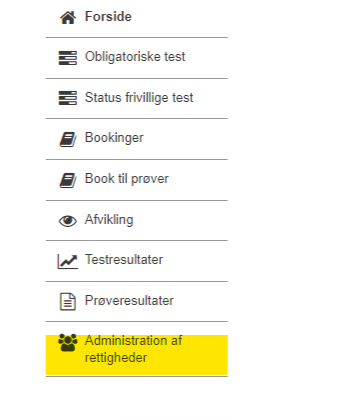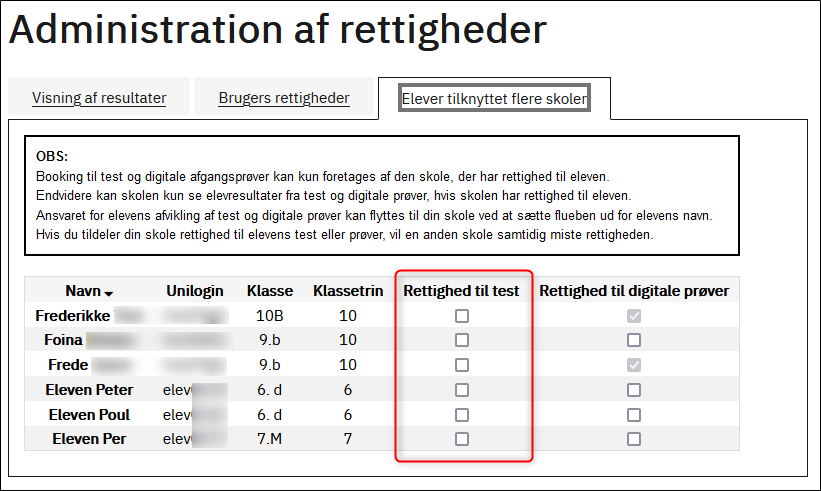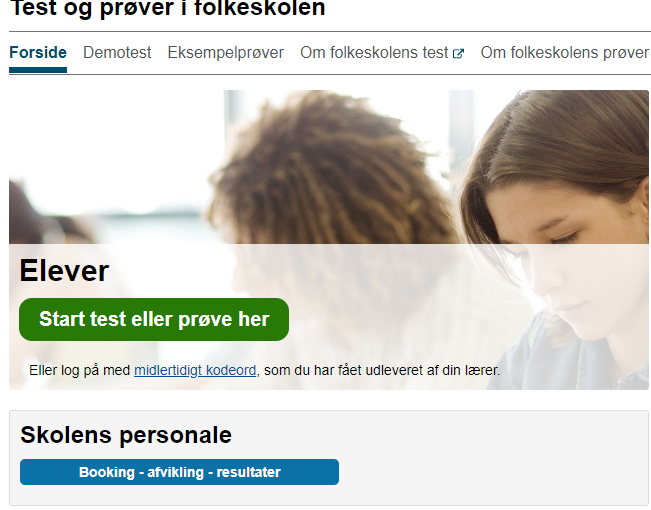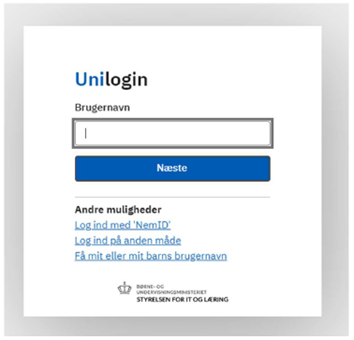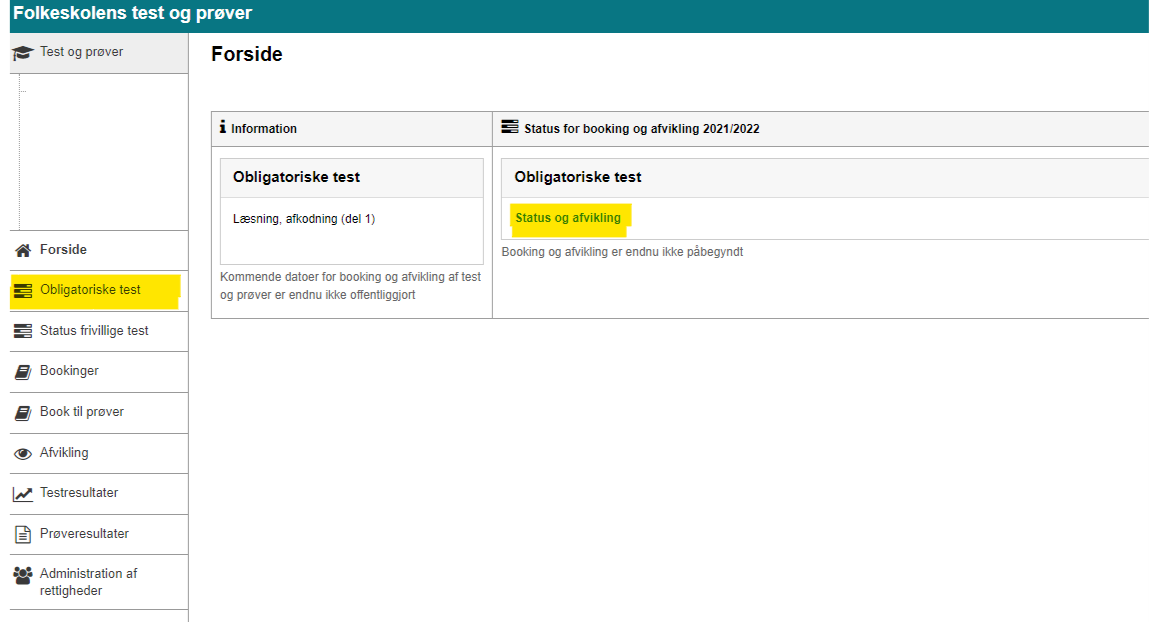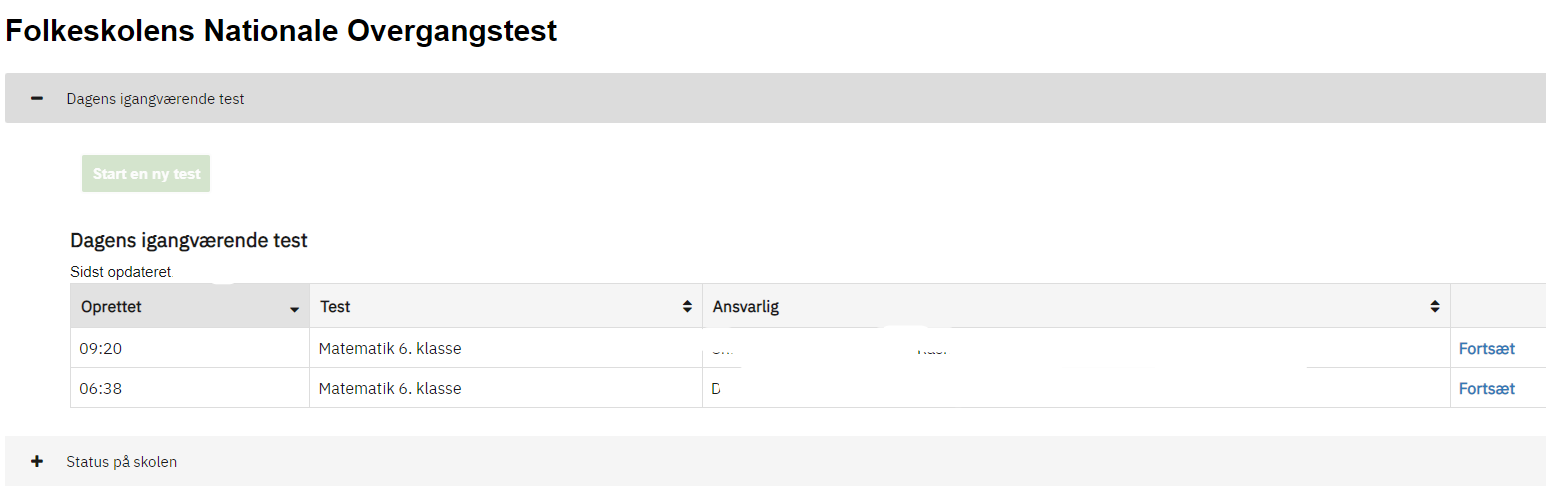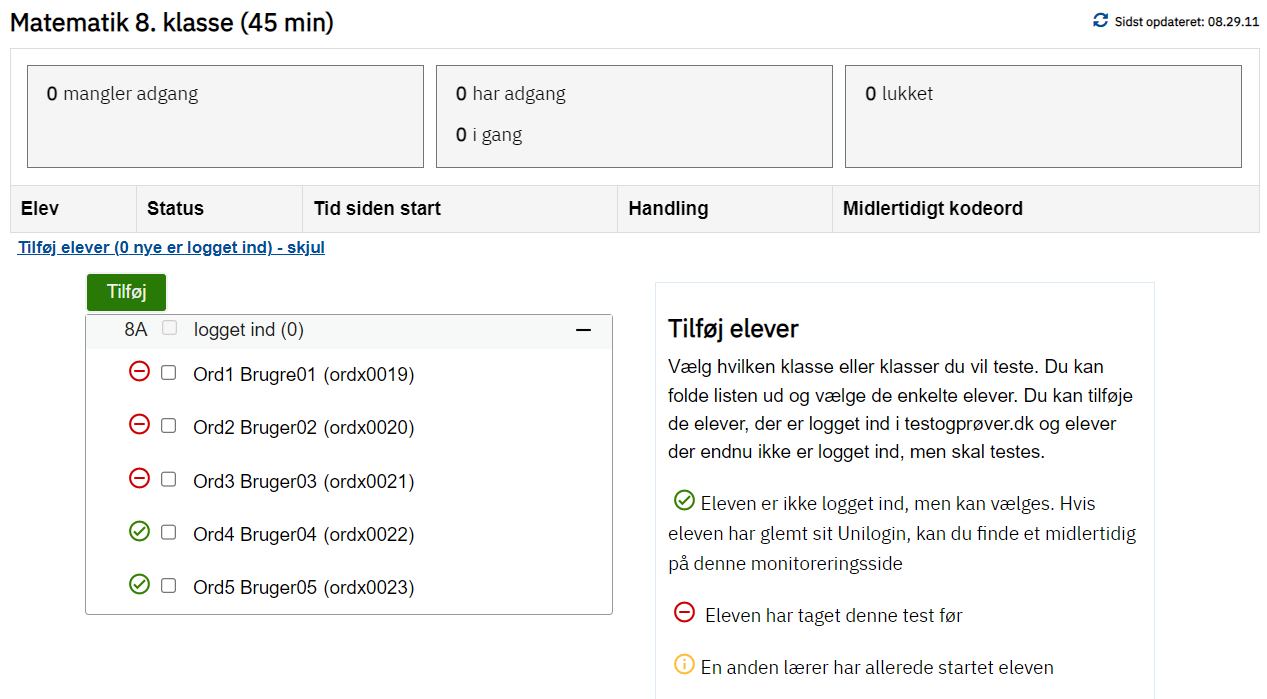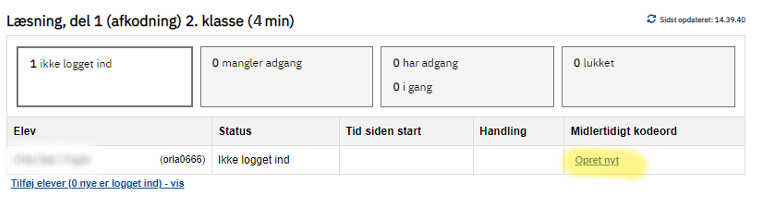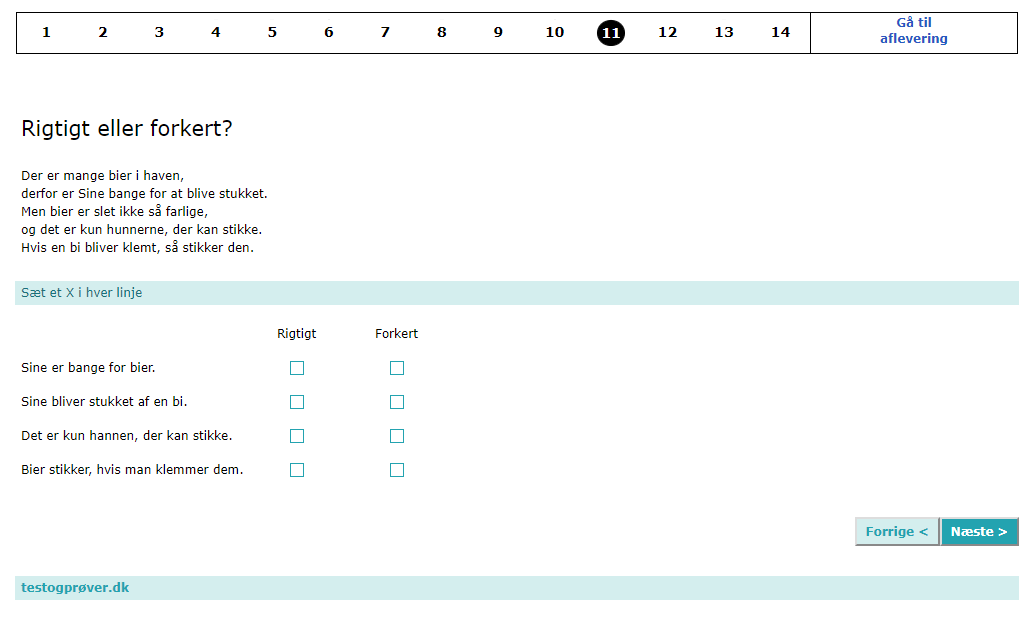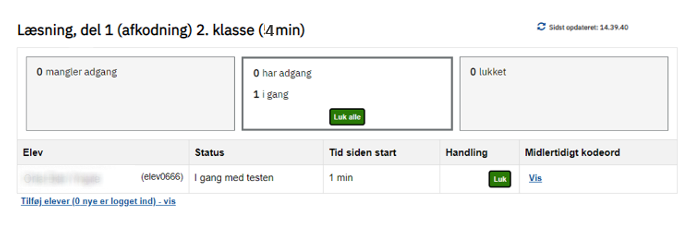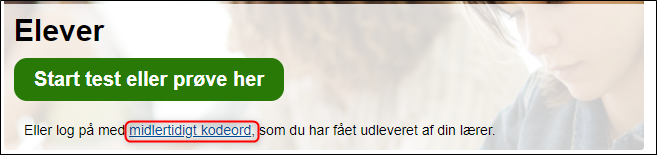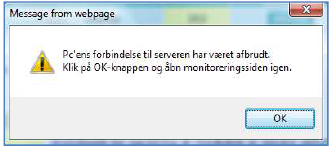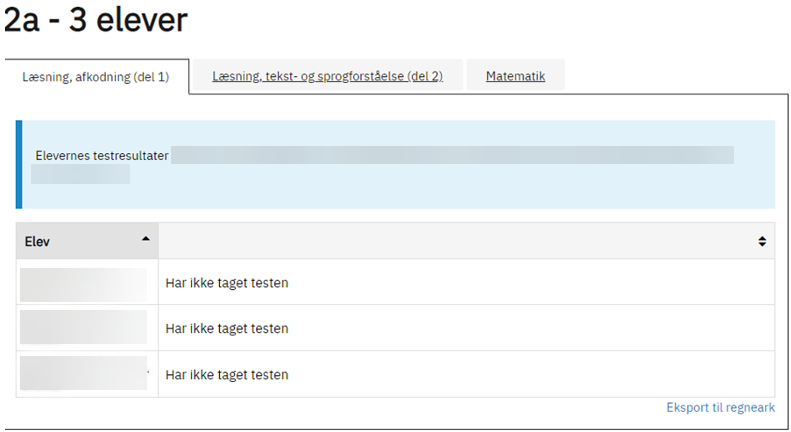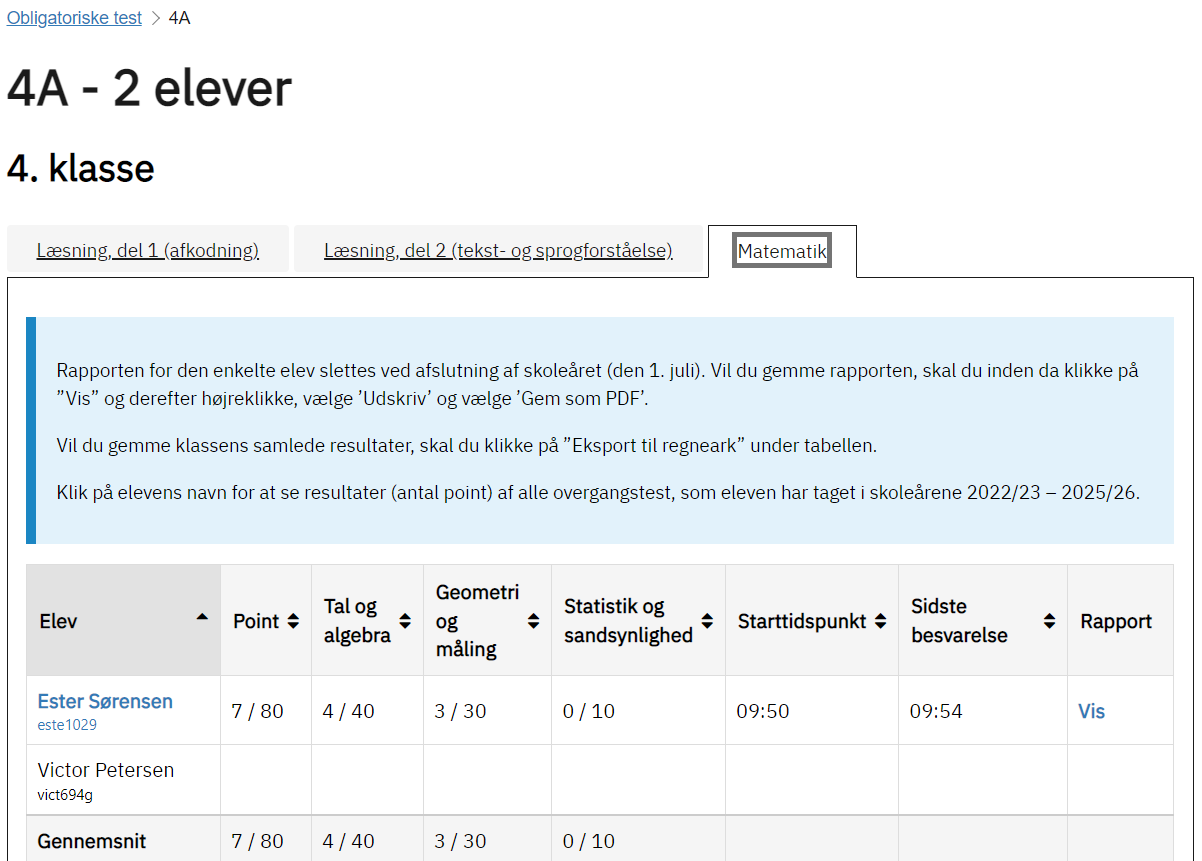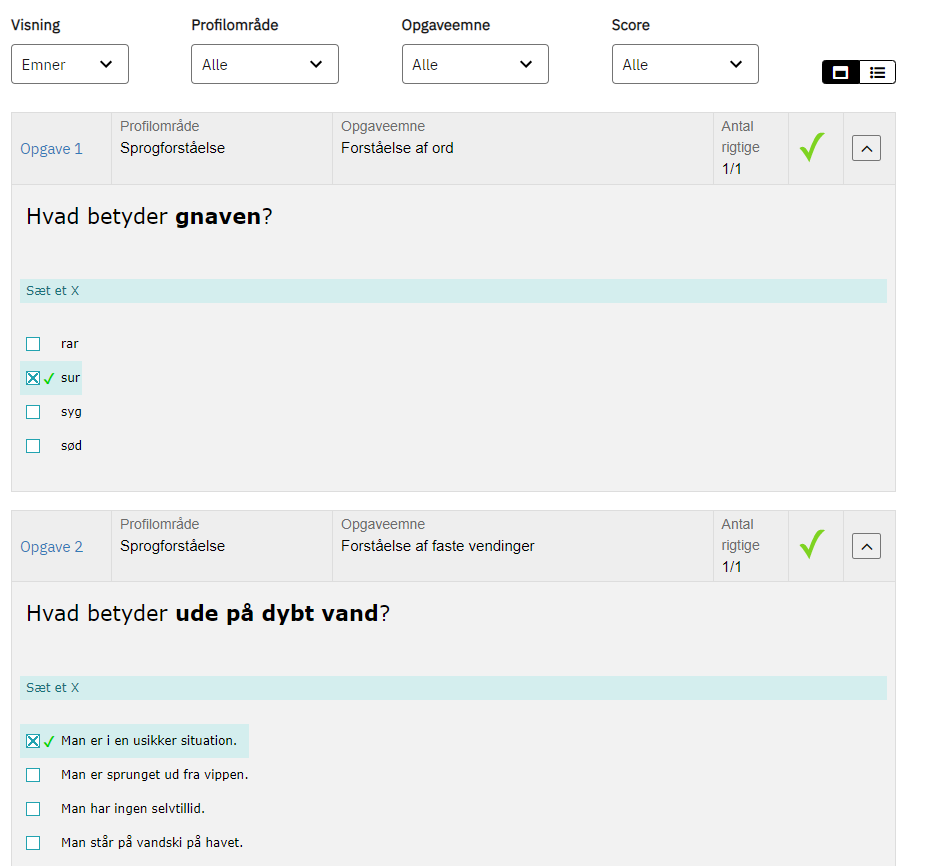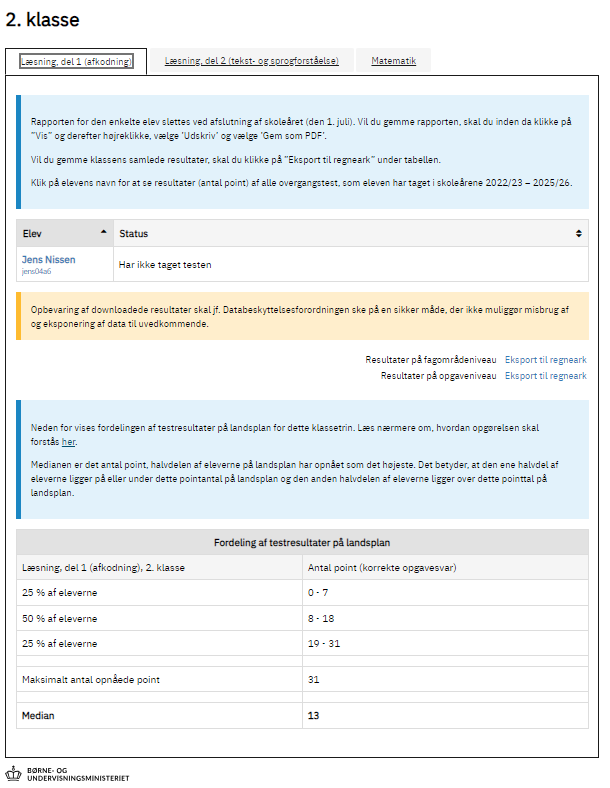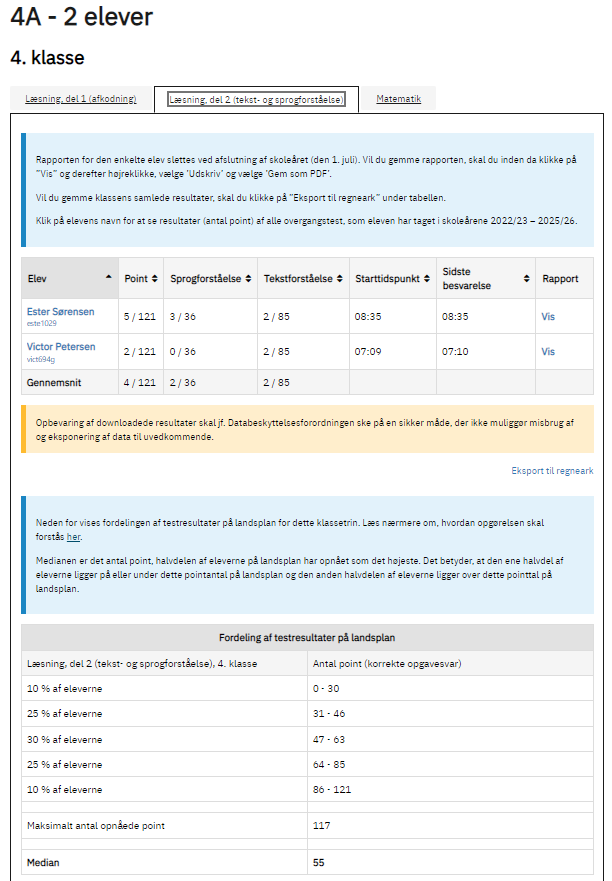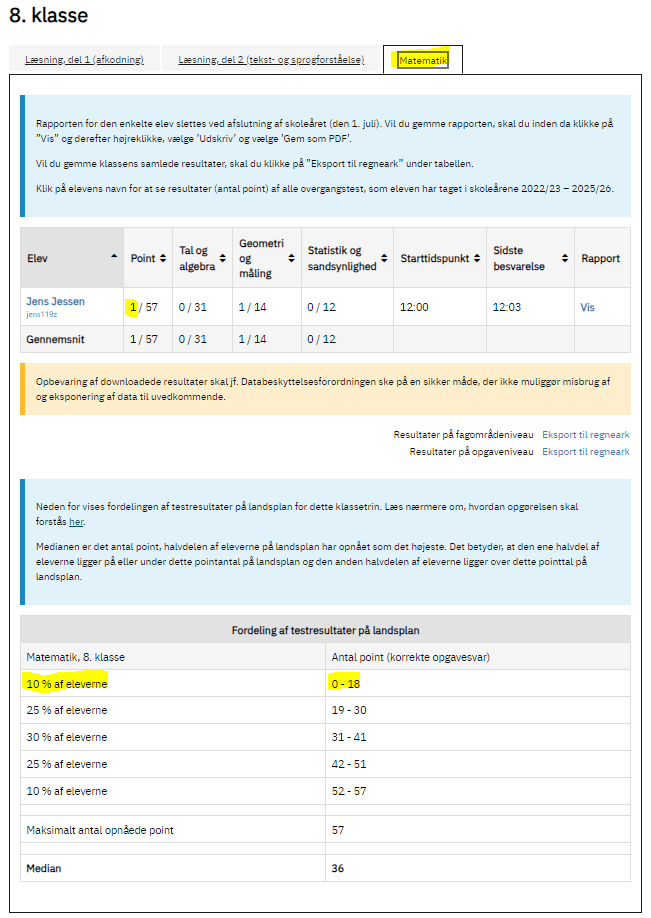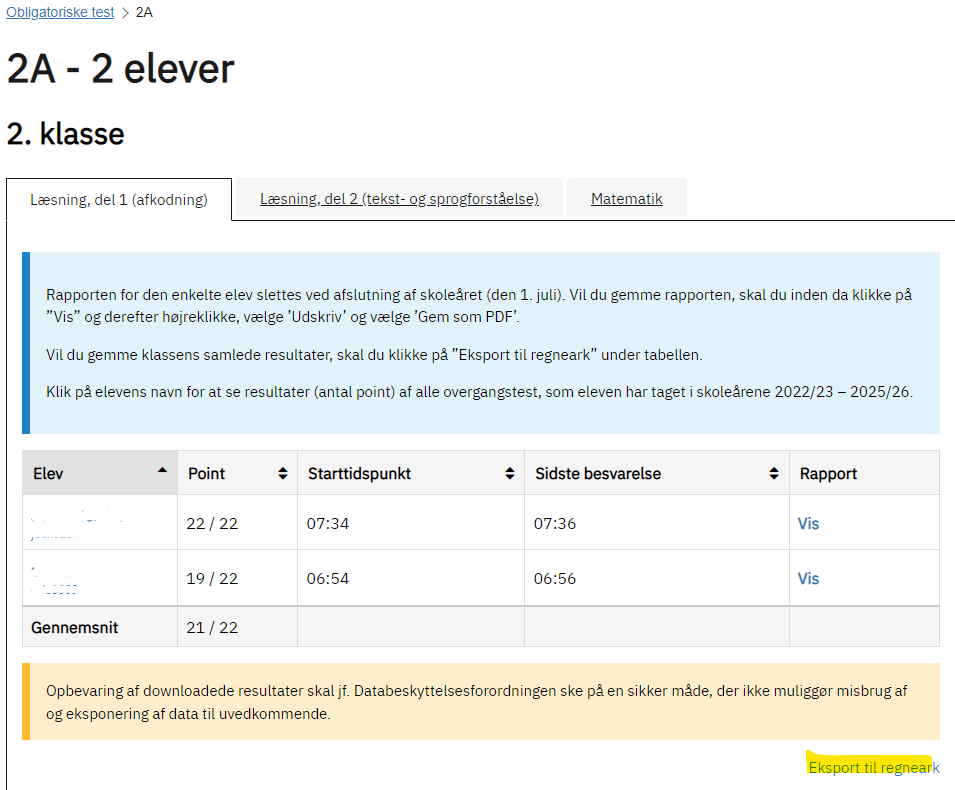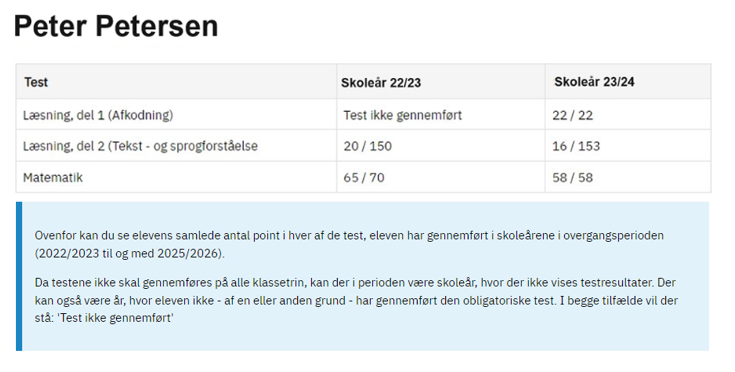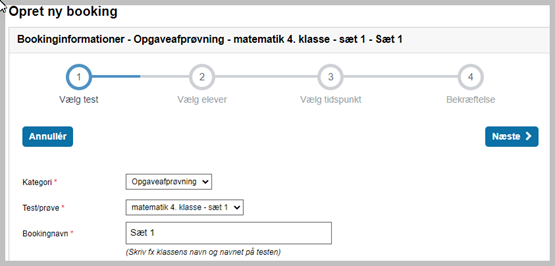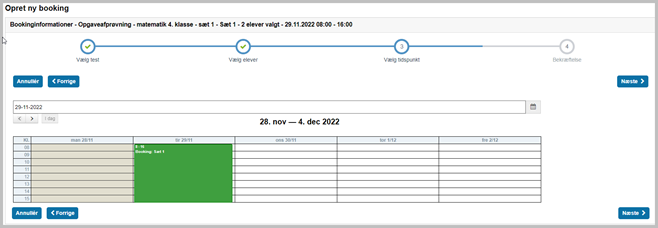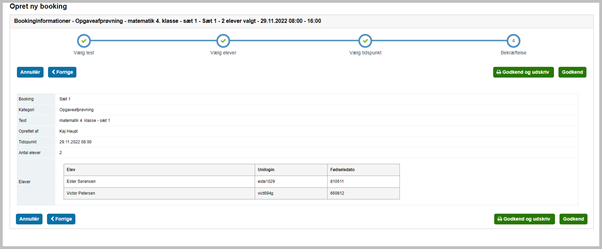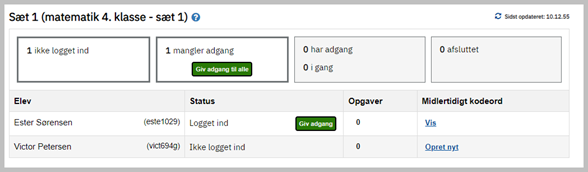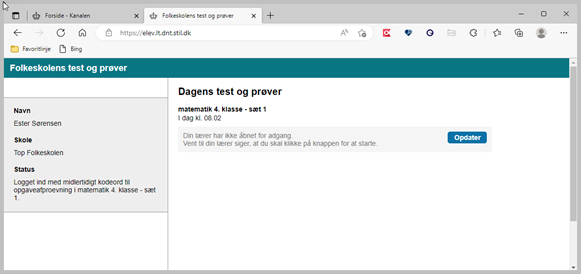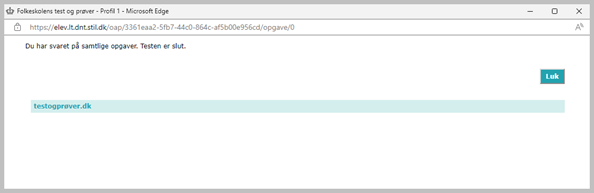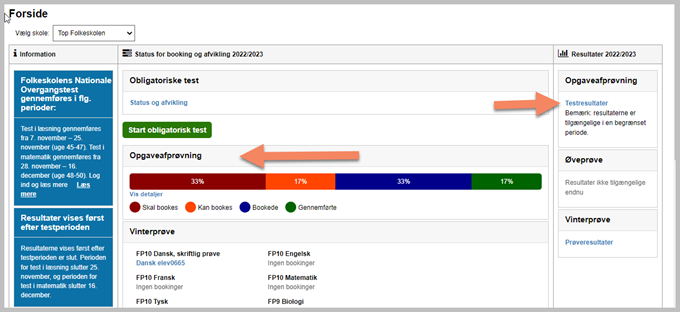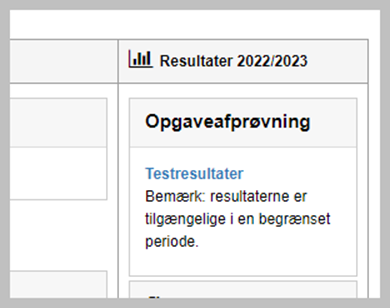Hvis I vælger at printe vejledningen, er det jeres eget ansvar at sikre, at den printede version er den seneste og dermed gældende version. Find den seneste version samt kontaktoplysninger til supporten på viden.stil.dk
Indledning
Obligatoriske og frivillige test
Da det tager flere år at udvikle, afprøve og implementere Folkeskolens Nationale Færdighedstest med nyt fagligt indhold og testsystem, er det politisk besluttet, at skolerne i en overgangsperiode fra skoleåret 2022/23 til og med skoleåret 2025/26 skal gennemføre Folkeskolens Nationale Overgangstest.
Testene skal gennemføres i et testsystem, der er udviklet til formålet. Testsystemet til Folkeskolens Nationale Overgangstest er mere simpelt og har begrænset funktionalitet sammenlignet med det tidligere testsystem for nationale test. Det drejer sig blandt andet om, at der vises færre og mere simple tilbagemeldinger og visninger af testresultaterne.
Denne vejledning gennemgår testsystemet for Folkeskolens Nationale Overgangstest, der er obligatoriske for folkeskoler og øvrige institutioner, der underviser efter folkeskoleloven, og som tilgås fra www.testogprøver.dk. Testene kan desuden anvendes frivilligt på friskoler, private grundskoler, efterskoler, kommunale ungdomsskoler og frie fagskoler i samme periode, som testene gennemføres obligatorisk i folkeskolen.
Følg linket for at læse om vejen gennem systemet Brugerrejse.pdf
Du kan også se, hvordan du som lærer bruger testsystemet i denne videovejledning
Hvis du har brug for lidt dybere information om formålet med og brugen af Folkeskolens Nationale Overgangstest i undervisningen, kan du se denne video om Folkeskolens Nationale Overgangstest på EMU.dk.
Videoen er et supplement til vejledningen om Folkeskolens Nationale overgangstest - til lærere i dansk og matematik, som findes her.
Målgruppe
Målgruppe | Rolle/Opgave | Relevante afsnit |
|---|---|---|
Administrativ medarbejder | Opdatere skolens administrative system | Forberedelse |
Unilogin brugeradministrator | Opdatere elevers og medarbejderes Unilogin | Forberedelse |
It-ansvarlig | Ansvarlig for skolens computere, lokalnetværk og internetforbindelse | Forberedelse |
Testadministrator | Opdatere lærernes rettigheder Opdatere skolens rettigheder til at afvikle test eller prøver for elever, der er tilknyttet flere skoler | Forberedelse |
Leder/Ledelse | Tildeler rettigheder til testadministrator Gennemsyn af skolens testresultater Opfølgning på testresultater | Forberedelse, testresultater |
Lærer | Afvikling af test Gennemsyn af testresultater Gennemsyn af testresultater til hjemmet Opfølgning på testresultater | Testafvikling, testresultater |
Forberedelse
Krav til operativsystem, hardware, lokalnetværk og internetforbindelse
Helt grundlæggende kræves der ved afvikling af test én computer per elev, plus en computer til den tilsynsførende lærer. Det skal så vidt muligt sikres, at eleverne ikke kan se hinandens skærme. Alle computerne skal være på internettet.
Computere
- Kravene til elevmaskinernes operativsystem og hardware:
| Operativsystem |
|---|
| Microsoft Windows |
Apple Mac OS |
| IOS (iPad) |
Opgaverne i de Folkeskolens Nationale Overgangstest ligner almindelige websider i størrelse og kompleksitet. Der kan dog indgå enkelte emner, som afvikles med mere teknisk krævende multimedia.
- Kravene til elevmaskinernes opsætning:
| SoftWare/Opsætning | Krav |
|---|---|
| Browser | Firefox 59+ Safari 10+ Chrome 65+ Edge 16+ |
| Skærmopløsning | 1024x768 og 24 bit eller højere |
| Session | Skal kunne etableres |
| Cookies | Skal accepteres under sessionen |
| Javascript | Browser skal være opsat til at bruge Javascript |
| Pop-up vinduer | Pop-up vinduer skal være aktiveret |
Det anbefales desuden at sikre, at elevmaskinerne ikke samtidig afvikler programmer, som er unødvendige for testen. Det gælder i særdeleshed skadelig software som virus, men det gælder også andre programmer eller processer, som kan lægge beslag på dele af maskinens ydeevne eller på internetforbindelsens båndbredde i tidsrummet for testen. Det anbefales, at man holder maskinernes operativsystemer og antivirusprogrammer opdaterede, og at man så vidt muligt minimerer risikoen for, at større opdateringer sættes i gang automatisk umiddelbart før eller under testen.
Lokalnetværk og internetforbindelse
- Minimumskravet til internetforbindelsens båndbredde er ”antal maskiner” x 50 kb/s i downloadhastighed og ”antal maskiner” x 5 kb/s i uploadhastighed. Det giver anledning til følgende oversigt:
| Antal Elever | Minimum download | Minimum upload |
|---|---|---|
| 10 | 500 kb/s | 50 kb/s |
| 20 | 1 Mb/s | 100 kb/s |
| 30 | 1,5 Mb/s | 150 kb/s |
| 40 | 2 Mb/s | 200 kb/s |
| 50 | 2,5 Mb/s | 250 kb/s |
Ovenstående krav til hastighed indebærer, at den angivne båndbredde skal være til rådighed for testdeltagerne (eleverne og læreren) under hele testen. Det er altså ikke i sig selv nok, hvis forbindelsens tekniske specifikationer lever op til den i oversigten angivne hastighed. Det skal også sikres, at båndbredden reelt er til rådighed. Det kan derfor være nødvendigt enten helt at udelukke andre fra at benytte internetforbindelsen i samme tidsrum eller at træffe trafikstyrende foranstaltninger, som sikrer, at alle testdeltagerne har adgang til den nødvendige båndbredde under hele testen.
Ud over kravet om båndbredde skal alle hardware-komponenter, som indgår i skolens lokalnetværk eller internetforbindelse, kunne håndtere det nødvendige antal samtidige brugere (sideløbende sessioner). Antallet af samtidige brugere, der kan håndteres af skolens netværk, kan sætte en begrænsning for, hvor mange af skolens elever, der kan afvikle test samtidigt uden at opleve problemer. Hvis skolen kan afvikle test med 1-3 klasser samtidigt uden problemer, og pludselig oplever problemer, når 4 eller 5 klasser for første gang afvikler test samtidigt, så kan det være et tegn på, at man har ramt en begrænsning i antallet af samtidige brugere.
Mulige begrænsninger i netværket ved afvikling af test:
- Båndbredde (upload/download)
- Antallet af samtidige brugere
Generelt kan man sige, at hvis et givent antal elever kan surfe på internettet samtidigt uden at opleve symptomer på flaskehalse (lange svartider eller forespørgsler, der giver timeout), så bør det samme antal elever også kunne afvikle test fra det samme netværk.
Login via Unilogin
I forbindelse med skolens forberedelse til brug af testsystemet, er der nogle ting, skolen skal sikre:
- Skolens administrative system skal være opdateret med alle medarbejderes og elevers oplysninger, herunder navn, CPR-nummer, og for elever desuden klassebetegnelse og klassetrin.
- Importen af stamdata fra skolens administrative system til Unilogin skal være opdateret senest to dage før testen skal tages af eleverne. Derved sikres, at testsystemet modtager aktuelle data om alle skolens elever og medarbejdere. På nogle skoler sker denne dataoverførsel automatisk hver nat.
- Teknisk afslutning af det foregående og forberedelse af det nye skoleår (oprulning) skal foretages inden for perioden: Sidste uge i juni - første uge i august.
- Alle brugere skal være identificerede med CPR-nummer i Unilogin. Identifikation sker i de fleste tilfælde automatisk i forbindelse med dataoverførsel fra skolens administrative system til Unilogin. Se illustration af dataoverførslen, der finder sted, i nedenstående billede:
Testsystemet er indrettet således, at en elev tager testen i forhold til det klassetrin, eleven er indskrevet på i det skoleadministrative system. Det er således ikke muligt for en elev på 5. klassetrin (fx en specialklasse) at tage en test til 4. klassetrin i testsystemet.
Brugerrettigheder
Alle lærere kan afvikle overgangstest for alle klasser og se alle klassers resultater, men det er kun lærerne i dansk og matematik - og andre lærere, skolelederen ber om at gennemføre disse overgangstest - som skal afvikle testene og efterfølgende tilgå resultaterne.
For at kunne tildele roller og rettigheder skal mindst én medarbejder på skolen være identificeret med rollen 'Leder' eller 'Ledelse' i skolens administrative system. Denne oplysning overføres automatisk til Unilogin. I Test- og prøvesystemet oversættes disse to roller til 'Institutionsledelse'.
Personale på skolen, der har rollen 'Institutionsledelse', har rettigheder til alt - og derfor kan rettigheder ikke fjernes for dem.
Udpegning af testadministrator
Personer med rollen 'Institutionsledelse' kan udpege testadministrator(er).
- Dette gøres ved at vælge menupunktet 'Administration af rettigheder' i venstremenuen:
- Derefter vælges fanen 'Brugers rettigheder':
- På oversigten kan en bruger med rollen 'Institutionsledelse' udpege testadministratorer ved at markere de ønskede medarbejdere i kolonnen 'Testadministrator':
Alle lærere kan pr. default afvikle og monitorere Folkeskolens Nationale Overgangstest. Men det er skolens ansvar at minimere adgangen til data. Derfor er det kun lærerne i dansk og matematik - og andre lærere, skolelederen ber om at gennemføre disse overgangstest - som skal afvikle testene og efterfølgende tilgå resultaterne.
Elever tilknyttet flere skoler
- Fra fanen 'Elever tilknyttet flere skoler' listes elever, der er knyttet til din skole, men hvor elevrettigheden til enten test eller prøver er tildelt en anden skole.
- Afvikling af test kan kun foretages af den skole, der har rettighed til eleven i testogprøver.dk. Tilsvarende kan skolen kun se resultater fra test, hvis skolen har rettighed til eleven.
- Administrator kan redigere elevtilknytningen for elever, der er tilknyttet en eller flere skoler udover egen skole, såfremt skolen ikke allerede har rettighed til eleven og elevens adgang til at kunne afvikle test.
- Hvis din skole allerede har rettighed til test for en elev, er det markeret med et flueben. Fluebenet viser, at din skole har rettigheden, og det kan ikke fjernes.
- Ansvaret for elevens afvikling af test kan flyttes til din skole ved at sætte flueben ud for elevens navn.
- Hvis du tildeler din skole rettighed til elevens test, vil en anden skole samtidig miste rettigheden. Tildel derfor kun rettigheden, hvis du er sikker på, at din skole har ansvaret for elevens test.
- Ofte har en skole både rettighed til test og rettighed til digitale prøver. Når man tager begge rettigheder, forsvinder eleven fra oversigten over elever, der er tilknyttet flere skoler.
- Rettighedsændringer kan kun ske uden for test- og prøvetidspunkter. Det betyder, at der ikke kan redigeres, når eleven er i gang med en test.
Fra fanen 'Elever tilknyttet flere skoler' listes elever, der er knyttet til din skole, men hvor elevrettigheden er tildelt til en anden skole:
- Knyt eleven til skolen i det administrative system (skal ske ca. 24 timer før næste punkt)
- Gå til punktet 'Elever tilknyttet flere skoler' (under 'Administration af rettigheder')
- Ud for eleven, der skal tilknyttes skolen: Sæt flueben i kolonnen 'Rettighed til test':
4. Eleven er nu knyttet til skolen i testogprøver.dk, og skolen kan afvikle Folkeskolens Nationale Overgangstest med eleven og tilgå elevens resultater.
Lærernes rettighed til elevresultater
Lærere og skoleledere har adgang til elevdata i testsystemet. Dvs. at de kan tilgå en elevs resultater af en test, men de må kun tilgå resultaterne, hvis de har et pædagogisk og fagligt, arbejdsbetinget formål med det.
Det er skolens ansvar at minimere adgangen til data. Derfor er det kun lærerne i dansk og matematik - og andre lærere, skolelederen ber om at gennemføre disse overgangstest - som skal afvikle testene og som efterfølgende må tilgå resultaterne. Styrelsen for It og Læring kan ved mistanke om uretmæssig brug af adgang til elevdata fremsøge logfiler til undersøgelse heraf.
Fritagelse af elever
Læs mere om reglerne for fritagelse for Folkeskolens Nationale Overgangstest i §§ 10-12 i testbekendtgørelsen, samt i ministeriets Vejledning om Folkeskolens Nationale Overgangstest – til lærere i dansk og matematik.
Booking
Testafvikling
Om testafvikling
Unilogin
Lærer og elever skal logge sig på testsystemet med deres personlige Unilogin.
Aktivering af elevernes adgang til testen
Forudsætningen for at en elev kan starte testen er, at læreren har aktiveret elevens adgang til testen ved at tilføje eleven til testen og give eleven adgang til testen, efter eleven er logget ind med Unilogin. Læreren kan tilføje en elev til testen, uden at eleven er logget ind, men eleven vil ikke kunne få adgang til testen uden at være logget ind.
Tidsramme
Test vil som nævnt kunne gennemføres på et selvvalgt tidspunkt fra kl. 8.00 og resten af skoledagen hver dag i hele den periode, hvor testen er til rådighed. Testsystemet lukker kl. 20.00. Testen skal gennemføres og afsluttes den dag, som testen er påbegyndt
Testene på 2. klassetrin varer 30 minutter og testene på øvrige klassetrin varer 45 minutter. Eleverne må ikke bruge længere tid på testen end den tid, der er afsat. Vær opmærksom på, at testen i læsning består af to dele, som teknisk set er opdelt i to separate test i testsystemet, som begge skal gennemføres inden for de 30 minutter (i 2. klasse) og inden for de 45 minutter (øvrige klassetrin).
Det er læreren, som skal sørge for at starte og stoppe testen. Nogle elever, som aflægger test på særlige vilkår, kan få tildelt ekstra tid i henhold til §§ 8-9 i testbekendtgørelsen. Såfremt elever er tildelt ekstra tid, skal læreren sørge for at lade elevens test være åben i den normerede tid plus forlængelsen, og altså undlade at afslutte elevens test, når testen afsluttes for de øvrige elever.
Du indlægger en pause ved at lukke testen i testsystemet for den eller de elever, som pausen omfatter. Du skal genåbne testen for eleverne i testsystemet, når pausen er slut. Vær opmærksom på, at tiden som vises i testsystemet ikke stopper under en sådan pause. Det vil sige, at når du starter testen igen for de elever, som har holdt pause, vil deres tid vises som den tid, de har arbejdet på testen plus den tid, de har holdt pause. Hvis du indlægger en pause, skal du altså på en anden måde, end ved brug af tidsvisningen i testsystemet sikre, at eleverne får den tid, de skal have til at gennemføre testen.
Eksempel på tidsramme:
- Læreren logger på testogprøver.dk og tilføjer eleverne til den ønskede test kl. 11.30.
- Eleverne logger ind i testogprøver.dk. Har en eller flere elever glemt deres Unilogin, kan læreren tildele eleven/rne et midlertidig login.
- Læreren starter testen kl. 11.45 og kan herefter følge, hvor lang tid testen har været i gang for den enkelte elev, på sin monitoreringsside.
- Læreren kan se den normerede tid på testen ved siden af testens navn i testsystemet.
- Læreren lukker testen præcis, når den angivne tid for testen er gået.
- Ved pauser eller tildeling af ekstra tid, se oven for.
Testafvikling – trin for trin
Læreren logger ind og giver eleverne adgang til testen
- Dette sker fra test- og prøvesystemets forside: www.testogprøver.dk via rubrikken 'Skolens personale'
- Klik på den blå knap 'Booking – afvikling– resultater':
- Log ind med Unilogin
- Indtast brugeroplysningerne:
Når du er logget på testogprøver.dk ser du, som lærer, følgende skærm:
De gule markeringer 'Obligatoriske test' og 'Status og afvikling' er indgangen til Folkeskolens Nationale Overgangstest i læsning og matematik, som er obligatoriske.
På forsiden under 'Information' kan du også se, i hvilke perioder de obligatoriske test skal gennemføres.
- Klik på Obligatoriske test i venstremenuen - herefter kommer du til dette skærmbillede:
- Klik på den grønne knap: Start en ny test
- Vælg den test du vil starte. Du vil kun kunne starte en test, som er åben i den pågældende periode.
- Eleverne logger samtidig ind via forsiden på testogprøver.dk ved at klikke på den grønne knap til elevlogin. De kan også logge på elev.testogprøver.dk med Unilogin
- De elever der mangler deres Unilogin, skal vente til de er tilføjet til testen (næste trin)
- Vælg hvilke elever på årgangen, du vil teste, ved at klikke på '+' ud for klassen og derefter sætte flueben ud for de elever, du vil have til test.
- Hver elev er markeret med enten grøn, gul eller rød cirkel:
Grøn betyder, at eleven kan tilføjes til testen.
Gul betyder, at eleven allerede er i gang med testen et andet sted på skolen (igangsat af en anden lærer) og derfor ikke kan tilføjes til denne test.
Rød betyder, at eleven har taget denne test tidligere. Dvs. at eleven ikke skal tage testen igen, med mindre der er helt særlige omstændigheder, der gør sig gældende.
Fx hvis en elev har måttet afslutte sin test efter få minutter pga. sygdom og først kan tage en erstatningstest nogle dage senere.
I eksemplet oven for er der således 3 elever, der har taget testen før. - Når du har sat flueben ud for de elever, du gerne vil have til test, tryk på den grønne knap: Tilføj
- De tilføjede elever kan du derefter se i tabellen oven for.
- Glemte du nogen, kan du kan tilføje elever efterfølgende ved at klikke på linket 'Tilføj elever ....' under tabellen over tilføjede elever og gentage processen som beskrevet oven for.
- De elever, der ikke har logget ind med Unilogin, fordi de har glemt det, skal tildeles et midlertidigt login og kodeord (gul markering i skærmbilledet neden for).
NB: Det tildelte login og kodeord er midlertidigt og ændrer ikke i elevens normale Unilogin
- Når eleverne er logget ind, kan læreren se det i tabellen under 'Status'. Læreren kan starte testen for en elev, flere eller alle på en gang.
- Eleverne skal klikke 'Opdatér' og derefter 'Start test' for at kunne påbegynde testen.
- Når eleverne er i gang med testen, kan læreren følge de forskellige statusser og tidsforbruget.
- Elevens skærm ser sådan ud:
- Eleven kan klikke frem og tilbage mellem opgaverne ved at klikke på Næste eller Forrige.
- Eleven kan også klikke sig rundt imellem opgaverne i talrækken for oven, som viser, hvor mange opgaver, der er i den pågældende test
- Læreren bør på forhånd fortælle eleverne om, hvordan de kan navigere i opgaverne på forskellig vis.
- Når tiden er gået, skal eleverne aflevere ved at klikke på "gå til aflevering" øverst til højre i skærmbilledet.
Eleven kan også klikke på knappen Afslut, der kommer frem ved siden af knappen Forrige, når eleven står på den sidste opgave - Her bliver eleven spurgt: 'Er du sikker' og kan bladre sine svar igennem, inden han/hun klikker på 'Afslut testen' og derefter på 'Afslut'
- Derefter kan læreren ved klik på den grønne knap 'Luk' lukke testen for hver enkelt elev eller for alle på én gang ved klik på 'Luk alle'
Hvad nu hvis?
| Problem | Løsning |
|---|---|
| Læreren kan ikke afvikle test | Alle lærere tilknyttet skolen har som udgangspunkt adgang til at afvikle og monitorere en test. Men må kun gøre det, hvis læreren har testafvikling for netop den klasse eller de elever som fagligt ansvar. Dette af hensyn til at minimere adgang til elevdata. |
| Der kommer en fejlmeddelelse på skærmen, når læreren og elever forsøger at komme ind på www.testogprøver.dk | Der kan i stedet for www.testogprøver.dk anvendes en direkte webadresse til testsystemet: Læreren kan gå ind via: booking.testogprøver.dk |
| Eleven kan ikke logge ind med sit personlige Unilogin, fx fordi eleven har glemt sit kodeord. | Læreren kan hente et midlertidigt kodeord til eleven fra testafviklingssiden. Det midlertidige kodeord virker kun til den ene test. NB: Eleven skal logge ind fra elevsiden på www.testogprøver.dk via linket under den grønne knap: Log på med midlertidigt kodeord. |
| Eleven har klikket på krydset i øverste højre hjørne og lukket testvinduet. | Testen er ikke afsluttet. Eleven skal blot klikke på 'Genoptag-knappen' i statusvinduet for at komme i gang med testen igen. |
| Eleven har startet testen, men bliver nødt til at fortsætte testen på en ny computer. | Eleven skal logge ind igen via www.testogprøver.dk. Derefter skal læreren give eleven adgang igen på testafviklingssiden. |
| Eleven har lukket browseren og åbner browseren for at logge på testen igen. | Testen er ikke afsluttet. Eleven skal åbne en browser og logge ind igen via www.testogprøver.dk. Derefter skal læreren give eleven adgang igen på testafviklingssiden. |
| Der opstår et netværksproblem, og eleven kan ikke afgive sit svar. | Eleven får en fejlmeddelelse på skærmen. Eleven har ikke mistet sine svar, men skal blot logge ind igen. Eleven vil fortsætte testen fra senest besvarede testopgave. Løsning: |
Under testafvikling. Hvis elevens (eller lærerens) maskine midlertidigt mister forbindelsen til serveren, vises der en dialogboks på skærmen: ”Pc'ens forbindelse til serveren har været afbrudt.” | I dialogboksen - Klik på OK og åbn testafviklingssiden igen |
| Eleven får en opgave, der ikke vises eller fungerer korrekt | Klik F5 for at hente opgaven igen. Hvis det ikke virker, så luk browseren og skift til en anden browser og/eller en anden computer med anden browser. Eksempel: hvis opgaven ikke virker korrekt i Chrome - |
| Lærer genåbner elevens adgang til testen, men eleven får ikke adgang til testen. | Eleven skal gennemføre sit testforløb i en browser - f.eks. Chrome, Edge, Firefox eller Safari Eleven må kun have én browser åben. Hvis eleven har behov for at gennemføre testforløbet i en ny browser, fordi testforløbet af tekniske årsager ikke kan afvikles i den aktive browser, skal browseren lukkes, før testforløbet genoptages i en ny browsersession. |
Driftsinformation om www.testogprøver.dk (fx om systemet kører normalt) kan findes på driftsinfo.stil.dk
Testresultater
Generelt om testresultaterne
Resultaterne fra Folkeskolens Nationale Overgangstest (læsning og matematik) for den enkelte elev og klassen kan tilgås, når gennemførselsperioden på 3 uger for den pågældende test i det pågældende skoleår er afsluttet. Kort tid derefter (forventelig 6-8 hverdage) vil landsresultatet være tilgængeligt og blive vist sammen med elevresultaterne, så du som lærer kan se, hvor dine elever ligger i forhold til landsfordelingen af svar. Af hensyn til minimering af adgang til data er det kun lærere i dansk og matematik - og andre lærere, som skolelederen beder om at gennemføre Folkeskolens Nationale Overgangstest - der må se testresultaterne.
I slutningen af skoleåret slettes testresultater og -besvarelser i testsystemet fra det pågældende skoleår. Du kan gemme testresultaterne ved download af et regneark fra systemet senest den sidste skoledag i skoleåret. Det vil dog være muligt i hele overgangsperioden (2022/23 - 2025/26) at se, hvor mange point den enkelte elev har opnået i test i hvert af de 4 skoleår.
En elevs testresultat falder ind under almindelige personoplysninger jf. Databeskyttelsesforordningen. Opbevaring af downloadede resultater skal derfor ske på en sikker måde, der ikke muliggør misbrug af og eksponering af data til uvedkommende. I dette tilfælde er kommunen dataansvarlig, men Styrelsen for It og Læring opbevarer logfiler og vil kunne kontaktes i tilfælde af mistanke om misbrug af elevdata.
Testresultater på skole-, kommune- og landsniveau vil normalt kunne findes på uddannelsesstatistik.dk 2-3 måneder efter, at indeværende års test er afsluttet. Der har dog været en længere behandlingstid på data fra de første overgangstest, der blev afviklet i slutningen af 2022. Disse data er nu tilgængelige. I disse summerede opgørelser på Uddannelsesstatistik.dk kan det forekomme, at resultater for en eller flere elever ikke tælles med, fx hvis der er brugt uforholdsmæssigt lang tid på testen, eller hvis en elev udelukkende har ubesvarede eller forkert besvarede opgaver i sit testresultat.
Testresultaterne indeholder oplysninger om testen på klasse- og elevniveau, såsom den enkelte elevs konkrete opgavebesvarelser. Hver enkelt elevs testresultater foreligger i en tekstudgave, som læreren har adgang til.
- Fra menupunktet 'Obligatoriske test' i venstremenuen kan man se klassernes og elevernes teststatus. Hvis klassen skal gennemføre en test i skoleåret, vil den være markeret med antallet af elever i klassen.
I det viste skærmklip er der én henholdsvis tre elever i klasserne. Heraf har nul elever gennemført testene i læsning, mens alle elever i 2B og 2a har gennemført matematiktesten (er også markeret ved, at tallene er grønne)
- Klik på en klasse for at se detaljerede statusoplysninger for hver enkelt elev i klassen:
Skærmbilledet viser, at der ikke er nogen af de 3 elever i 2a, der har taget testen i Læsning (afkodning (del 1).
Elevstatus for de to andre obligatoriske test vises ved at klikke på det relevante faneblad
Neden for vises fanebladet for matematiktesten på en testskole, hvor 1 af de 2 elever i 4a har gennemført testen og har fået 7 point af 80 mulige:
- Kolonnen 'Elev' viser elevens navn og Unilogin (de nævnte er fiktive elever på en testskole)
- Kolonnen 'Point' viser elevens samlede point ud af antal mulige point. Løsning af en enkelt opgave kan godt give flere point
- Kolonnerne derefter er profilområder med samlet pointantal for hvert profilområde
- Kolonnerne 'Starttidspunkt' og 'Sidste besvarelse' viser, hvornår eleven gik i gang med testen og hvornår eleven afleverede sin sidste besvarelse
- Kolonnen 'Rapport' giver mulighed for at få vist elevens svar på alle opgaverne (testforløbsrapport).
Når du som lærer klikker på 'Vis', kan du se elevens svar på alle opgaverne i testforløbsrapporten. Enten i overbliksform eller i fuld længde.
Hvis du vælger overbliksformen, ser det sådan her ud:
Hvis du vælger at få vist alle opgaverne inkl. elevens svar, ser det sådan her ud:
Du kan printe en PDF af overbliksvisningen eller hele (eller dele af) testforløbsrapporten med alle besvarelserne ved at højreklikke i det hvide område i skærmbilledet og vælge 'Print til PDF'.
Denne kan fx udleveres til forældrene. Hvis du gemmer udskriften digitalt, skal det ske på en sikker måde, der ikke muliggør misbrug af og eksponering af data til uvedkommende jf. oven for.
OBS: Rapporten for klassen og for de enkelte elever slettes ved afslutning af skoleåret (den 1. juli). Vil du gemme rapporten, skal du inden da klikke på ”Vis” og derefter højreklikke, vælge ’Udskriv’ og vælge ’Gem som PDF’.
Landsresultat
Under oversigten over elevernes og klassens resultater vises, hvordan eleverne på folkeskoler i hele landet har svaret.
På den måde kan du som lærer eller leder sammenholde dine elevers/klassens resultater med fordelingen af antal opnåede point i resten af landet.
Elevernes besvarelser er inddelt efter antal opnåede point. I Læsning, del 1 (afkodning) er eleverne fra og med testen i 2023 delt ind i 3 grupper. I Læsning, del 2 (tekst- og sprogforståelse) og i matematik er de inddelt i 5 grupper, men med forskellige intervaller pr. klassetrin. Derudover er angivet, hvor mange point, de bedste elever har opnået ud af det maksimale antal point. Endelig er der angivet en medianværdi, der viser det antal point, som halvdelen af eleverne højst har opnået. Den anden halvdel af eleverne har opnået flere point end medianen.
Du finder vejledning til at kunne tolke resultaterne på siden om regler og vejledning på uvm.dk (kapitel 5 i Vejledning om Folkeskolens Nationale Overgangstest).
I første eksempel neden for har 25 % af eleverne på landsplan opnået et pointtal fra 0 til 7 i Læsning, del 1 (afkodning), mens 50 % af eleverne har opnået et pointtal imellem 8 og 18 og de bedste 25 % af eleverne har opnået et pointtal imellem 19 og 31. Og som der står i rækken: "Maksimalt antal opnåede point" er der en eller flere elever i landet, der har opnået de maksimale 31 point. Endelig er der angivet en medianværdi, der viser det antal point, som halvdelen af eleverne i landet højst har opnået - her 13 point. Den anden halvdel af eleverne har opnået 14 point eller flere. I testskolens 2. klasse har eleven Jens Nissen (fiktivt navn) ikke taget testen.
I eksemplet neden for fra 2022-testen har 10 % af eleverne på landsplan opnået et pointtal fra 0 til 30 i Læsning, del 2 (tekst- og sprogforståelse), mens 25 % af eleverne har opnået et pointtal imellem 31 og 46.
Der er ikke nogen elever i landet, der har opnået de maksimale 121 point. Det højeste antal point en (eller flere) elever har opnået, er 117.
I testskolens 4.A. har klassens 2 elever (også i testen fra 2022) opnået 2 henholdsvis 5 point ud af de mulige 121 og ligger således i den elevgruppe, der har opnået færrest point på landsplan.
I eksemplet neden for (matematik 8. klasse) har 10 % af eleverne på landsplan opnået et pointtal fra 0 til 18, mens 30 % af eleverne har opnået et pointtal imellem 31 og 41.
I testskolens 8. klasse har klassens ene elev opnået 1 point ud af de 57 mulige og ligger således i den elevgruppe, der har opnået færrest point på landsplan.
Rækken: "Maksimalt antal opnåede point" viser, at der er én eller flere elever i landet, der har opnået de maksimale 57 point. Endelig er der angivet en medianværdi,
der viser det antal point, som halvdelen af eleverne i landet højst har opnået - her 36 point. Den anden halvdel af eleverne har opnået 37 point eller flere.
Detaljeret oversigt med klassens resultater
Du kan få vist en detaljeret klasseoversigt ved at downloade klassens resultater på opgaveniveau i et regneark ved at klikke på 'Eksport til regneark' (markeret med gult i figur 1) ud for ”Resultater på opgaveniveau”.
Hvis du derimod ønsker at se en elevs svar på alle opgaverne i testen, skal du klikke på ’Vis’ i kolonnen ’Rapport’ længst til højre.
Figur 1: Klasseoversigt
Når du har downloadet regnearket med resultaterne, ser du på den første fane en informationsfane med fakta om de downloadede resultater. Figur 2 viser et eksempel på informationsfanen i regnearket.
I figur 2 og 3 er det en 8. klasse i matematik med 8 elever, der er vist som eksempel.
Figur 2: Informationsfane med fakta i regnearket
Nederst i regnearket finder du endnu en fane. I denne fane kan du finde en visning af elevsvar på alle delopgaver (items) i testen, som vist nedenfor i eksemplet i figur 3, hvor der er 19 delopgaver fordelt på 9 opgaver.
Hvis en opgave kun rummer én opgave/ét spørgsmål, er opgavenummeret angivet som ’1,0’ for opgave 1.
Hvis en opgave rummer flere delopgaver/spørgsmål, er opgaven angivet som fx 9,1 9,2 9,3, som viser, at der er 3 delopgaver i opgave 9.
Resultaterne læses på følgende måde:
- Scoren '1' betyder korrekt svar
- Scoren '0' betyder forkert svar
- Et tomt felt betyder, at opgaven ikke er besvaret.
Figur 3: Visning af elevsvar på alle delopgaver i testen
I den 8. række kan du bruge pilene ud for hver elev til at filtrere eller sortere med, så du får samlet elevens svar efter, hvilke opgaver eleven har svaret rigtigt eller forkert på eller ikke har besvaret.
Du har også mulighed for at sortere klassens resultaterne på kolonne ’J’, som viser delopgaverne efter, hvor mange elever, der har svaret korrekt eller forkert/ikke besvaret på den enkelte delopgave.
Samme sortering får du i kolonne K, hvor du får vist de korrekte svar i %. I denne kolonne kan du vælge at klikke på pilen og vælge ’Sortér med mindste først’, hvis du vil have vist de delopgaver med færrest korrekte besvarelser øverst.
I række 28, kolonne K vises den andel korrekte svar, eleverne i gennemsnit har afgivet.
Under oversigten over delopgaver (række 31 i figur 3) er angivet, hvor mange point den enkelte elev har opnået i testen. I samme række kan du også se gennemsnittet/middeltallet for klassen (celle J 31).
I række 33 er angivet, hvor mange point/antal korrekte svar eleven maksimalt kan få i testen - her 19 point.
Teststatus fra tidligere skoleår
Klasserapport
Vil du gemme klassens samlede resultater, skal du klikke på ”Eksport til regneark” under tabellen (gulmarkeret).
Regnearket vil se sådan ud (Læsning, del 1 (afkodning):
Hvis der er profilområder i faget, vil regnearket se sådan ud (Matematik):
Rapporten for klassen slettes ved afslutning af skoleåret (den 1. juli). Vil du gemme rapporten, skal du inden da klikke på ”Vis” og derefter højreklikke, vælge ’Udskriv’ og vælge ’Gem som PDF’.
Elevrapport
Rapporten for den enkelte elev slettes ved afslutning af skoleåret (den 1. juli). Vil du gemme rapporten, skal du inden da klikke på ”Vis” og derefter højreklikke, vælge ’Udskriv’ og vælge ’Gem som PDF’.
Det vil dog være muligt at se elevens samlede resultat (antal point/antal mulige point) for hvert skoleår i overgangsperioden. Visningen aktiveres ved at klikke på den enkelte elevs navn/Unilogin, hvorefter du kommer til en ny side, hvoraf elevens samlede testresultat for de gennemførte test vil fremgå.
Klik på elevens navn for at se resultater (antal point) af alle overgangstest, som eleven har taget i skoleårene 2022/23 – 2025/26.
En elevs testresultat falder ind under almindelige personoplysninger jf. Databeskyttelsesforordningen. Opbevaring af downloadede resultater skal derfor ske på en sikker måde, der ikke muliggør misbrug af og eksponering af data til uvedkommende.
Opgaveafprøvning
Opgaver til folkeskolens test og prøver udarbejdes af opgavekommissioner inden for de relevante fag. Før nye opgaver kan indgå i en test eller en prøve, skal de nye opgaver afprøves af et antal udvalgte skoler for at sikre, at opgaverne egner sig til at indgå i den pågældende test eller prøve. På grundlag af opgaveafprøvningen godkendes eller kasseres de afprøvede opgaver af ministeriet med henblik på anvendelse i et fremtidigt opgavesæt.
Afprøvningen foregår på http://www.testogprøver.dk
Vejledningen herunder er til skoler, der er udvalgt til at afprøve nye opgaver.
Om opgaveafprøvning
Opgaver afprøves i en periode, der fastsættes i testogprøver.dk og meldes ud fra BUVM i en mail til de udvalgte skolers leder. Når en skole skal afprøve opgaver, skal lederen/medarbejdere på skolen med rollen ’skoleledelse’ eller ’lærer’ booke mindst en dag i forvejen. En booking til en dato giver mulighed for at benytte et valgfrit tidspunkt på dagen til at afprøve opgaverne.
Booking
Vælg testen således:
- Som Kategori vælges Opgaveafprøvning
- Som Test/prøve vælges det sæt I skal afprøve
- Som Bookingnavn indtastes et bookingnavn der giver mening for den som skal afvikle testen
- Klik på Næste
Herefter vælges de hele klasser eller enkelte elever der skal deltage i testen, som vist nedenfor.
Klik derefter på Næste
Opgaveafprøvning kan tilgås på bestemte dage i afprøvningsperioden.
Klik på den ønskede dag, og derefter på Næste, som vist nedenfor.
Den sidste del af bookingen er en kvitteringsside som den vist herunder. Kvitteringen opsummerer bookingens indhold.
Hvis der er fejl i indholdet, kan man gå tilbage og rette det med knappen Forrige.
Ellers kan man afslutte bookingen på do måder: Med knappen Godkend, eller med knappen Godkend og udskriv
Når en booking er fuldført vil man kunne finde den via knappen Bookinger i menuen til venstre, under fanen Kommende test.
Afprøvning
Lærerens monitorering
For at komme til monitoreringssiden skal den prøveafviklende lærer først klikke på Afvikling i menuen til venstre.
Så skal de klikke på Ok ud for den booking, der skal afvikles.
Herefter kommer man til monitoreringssiden, som vist herunder.
På denne side kan man give elever adgang - enten enkeltvis eller til alle der er logget ind på én gang.
Herfra kan man også følge elevernes vej igennem testen, ved hjælp af farvekoder, som vist nedenfor.
- Rød: Eleven har besvaret under 50% af opgaverne
- Gul: Eleven har besvaret over 50% af opgaverne, men ikke alle
- Grøn: Eleven har besvaret alle opgaver
Elevens afvikling
Når eleverne logger ind, kommer de først til et overblik over de test de har adgang til dags dato, som vist herunder.
Når lærer har givet adgang kan de klikke på testen og kommer så videre til opgavesiden.
På opgavesiden vises de enkelte opgaver fortløbende, i tilfældig rækkefølge.
Det betyder, at eleverne skal afprøve de samme opgaver, men opgaverne bliver vist i forskellig rækkefølge for hver elev.
På den sidste side i opgavesættet informeres eleverne om at alle opgaver nu er besvaret, som vist herunder.
Status
Kategorien 'Skal bookes' dækker over elever, der endnu ikke har været booket til test, samt elever der har været i gang med testen, men har løst under halvdelen af alle opgaver.
Kategorien 'Bør bookes' dækker over elever, der har løst over halvdelen af alle opgaver i testen, men endnu ikke har afsluttet.
Skolelederen kan fra forsiden se skolens status på opgaveafprøvningen
Læreren kan fra forsiden se skolens status på opgaveafprøvningen
Resultater
Resultaterne er tilgængelige i 4 uger efter, at den samlede periode for opgaveafprøvning er slut.
Når skolelederen er logget ind på testogprøver.dk skal de stå på Forsiden
Ude til højre ses kolonnen Resultater, og herunder findes et felt der hedder Opgaveafprøvning, som vist herunder.
Skolelederen kan klikke på Testresultater for at få indblik i resultaterne, som vist herunder.
Rapporten indeholder information om, hvor mange rigtige svar, de enkelte elever har opnået.